
Iscrizione alla newsletter
Inserite il vostro indirizzo e-mail e iscrivetevi alla nostra newsletter.

Inserite il vostro indirizzo e-mail e iscrivetevi alla nostra newsletter.

Se gestisci un negozio di e-commerce, potresti già conoscere l'importanza di avere un catalogo visivamente accattivante. Per mantenere un catalogo uniforme e sorprendente, è necessario assicurarsi che tutti i prodotti abbiano uno sfondo simile. Ecco perché così tanti proprietari di negozi di e-commerce cercano soluzioni a questo problema aggiungi sfondo a qualsiasi foto. Se hai gli stessi requisiti, allora sei nel posto giusto: spera e impara come aggiungere uno sfondo a una foto in questa guida dettagliata.
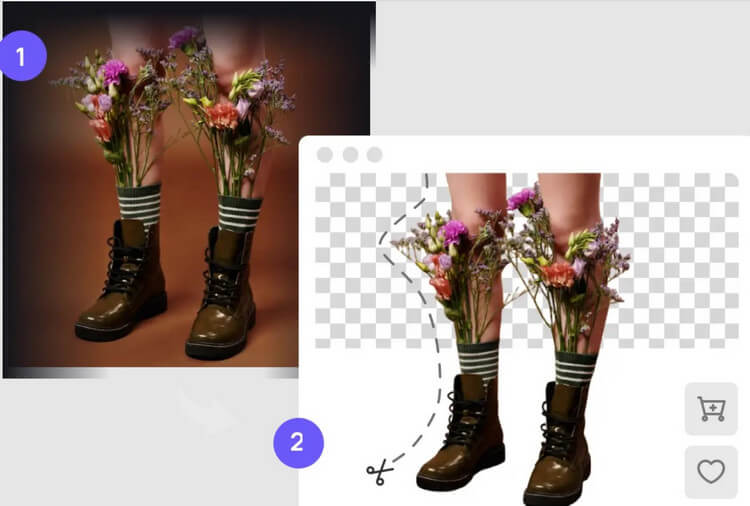
Prima di fornire una soluzione funzionante a aggiungere uno sfondo a un'immagine, capiamone la necessità. Idealmente, potresti voler rimuovere o aggiungere sfondo alle immagini per questi motivi:
Impatto visivo: gli utenti desiderano aggiungere tutti i tipi di sfondi alle proprie immagini per renderle esteticamente gradevoli. Dopotutto, uno sfondo può conferire un aspetto completamente nuovo alle tue foto.
Catalogo uniforme: La maggior parte dei proprietari di negozi di e-commerce desidera avere uno sfondo simile per tutte le riprese dei prodotti. Ad esempio, potresti volerlo aggiungere uno sfondo bianco a una foto in modo che tutte le immagini abbiano lo stesso aspetto.
Concentrati sul prodotto: Inutile dire che se i tuoi prodotti hanno uno sfondo disordinato, potrebbero non essere notati. Ecco perché puoi aggiungere uno sfondo nero a una foto (o qualsiasi altro colore solido) in modo che il prodotto possa risaltare.
Altri motivi: potresti voler essere creativo, inventare versioni diverse degli scatti dei tuoi prodotti o semplicemente utilizzare le immagini modificate sui social media.
Tra tutte le soluzioni che ho provato, iFoto Dispositivo di rimozione sfondo Snap è il migliore per aggiungere uno sfondo bianco a una foto. La soluzione online fa parte di iFoto Suite ed è gratuita 100%. Puoi semplicemente andare al sito web di iFoto Snap Background Remover, caricare la tua immagine e rimuovere lo sfondo. È davvero così semplice!
Lo sfondo Snap di iFoto si basa su algoritmi AI altamente avanzati in grado di rilevare automaticamente tutti i tipi di prodotti in un'immagine. Una volta rimosso lo sfondo da un'immagine, puoi sostituirlo con qualsiasi altro colore a tinta unita o anche con un'altra immagine.
Ecco come puoi utilizzare gratuitamente iFoto Snap Background Remover aggiungi uno sfondo bianco a qualsiasi foto:
Puoi iniziare visitando iFoto e creando il tuo account (se non l'hai già fatto). Una volta effettuato l'accesso al tuo account iFoto, puoi accedere alla sua dashboard. Da qui, vai alla funzione di rimozione dello sfondo e scegli di caricare qualsiasi immagine dal tuo sistema.
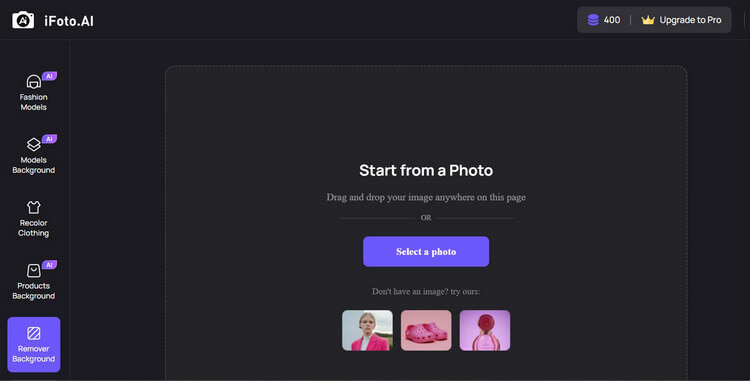
Dopo aver caricato l'immagine, iFoto eseguirà automaticamente la scansione e utilizzerà i suoi algoritmi AI per rimuovere lo sfondo. In pochissimo tempo verranno visualizzati i risultati che puoi visualizzare in anteprima sull'interfaccia di iFoto.

Ora, a aggiungi uno sfondo bianco alla foto, puoi semplicemente fare clic sull'opzione di sfondo bianco nel pannello di sinistra. Puoi scegliere di non avere sfondo sull'immagine o di avere uno sfondo bianco. L'immagine cambierà automaticamente e potrai visualizzarne l'anteprima dei risultati a lato.
Questo è tutto! Dopo aver cambiato lo sfondo dell'immagine in bianco, puoi salvarlo. Per fare ciò, fai clic sul pulsante "Download" in alto e salva l'immagine modificata in formato JPEG sul tuo sistema.
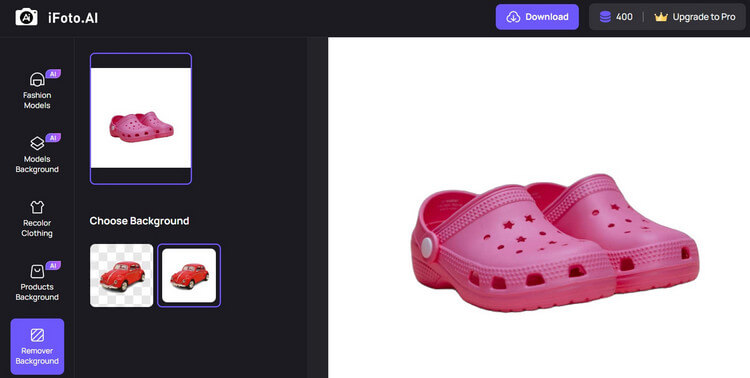
Come puoi vedere, con iFoto Dispositivo di rimozione dello sfondo gratuito, puoi aggiungere uno sfondo bianco a qualsiasi immagine o eliminare lo sfondo. Ora, se vuoi aggiungere uno sfondo nero a un'immagine, puoi provare la soluzione iFoto AI Background for Products.
Fa anche parte di iFoto Studio che può cambiare lo sfondo delle immagini dei tuoi prodotti in qualsiasi altro colore. Ecco come aggiungere uno sfondo a una foto utilizzando iFoto:
Innanzitutto, vai al sito Web iFoto e accedi al tuo account per accedere alla sua dashboard. Dall'elenco degli strumenti nel pannello di sinistra, fai clic su "Sfondo prodotti" e carica semplicemente qualsiasi immagine dal tuo sistema.
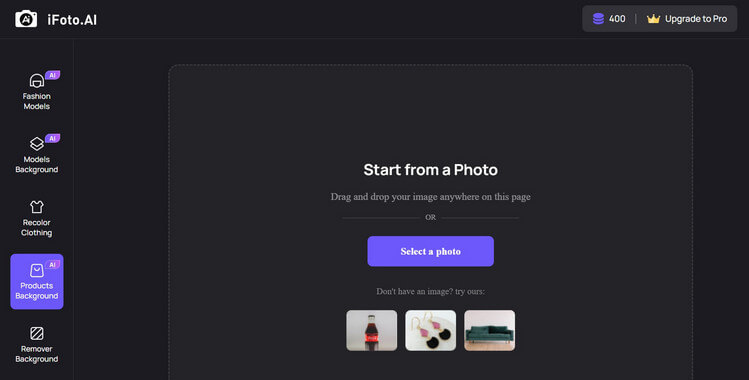
In un batter d'occhio, iFoto cambio di sfondo online rileverà l'oggetto utilizzando i suoi algoritmi AI avanzati e ne rimuoverà lo sfondo. Basta scorrere l'elenco delle opzioni di sfondo a sinistra e selezionare il colore nero aggiungi uno sfondo nero alla foto.
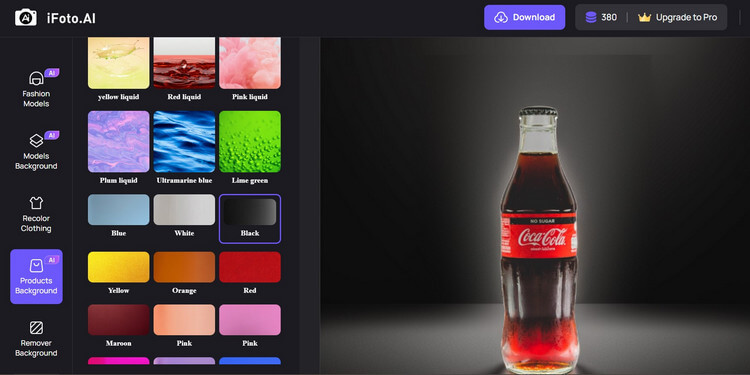
Non solo nero, puoi anche scegliere diverse opzioni per vari colori, trame, paesaggi, ecc. sulla sinistra. In questo modo puoi facilmente aggiungere uno sfondo a una foto del tuo e personalizzalo.
Nella dashboard di iFoto, puoi accedere a diverse opzioni di sfondo da aggiungere alle immagini dei tuoi prodotti. Infine, puoi semplicemente fare clic sul pulsante "Download" nell'interfaccia superiore e salvare l'immagine modificata sul tuo sistema in formato JPEG.
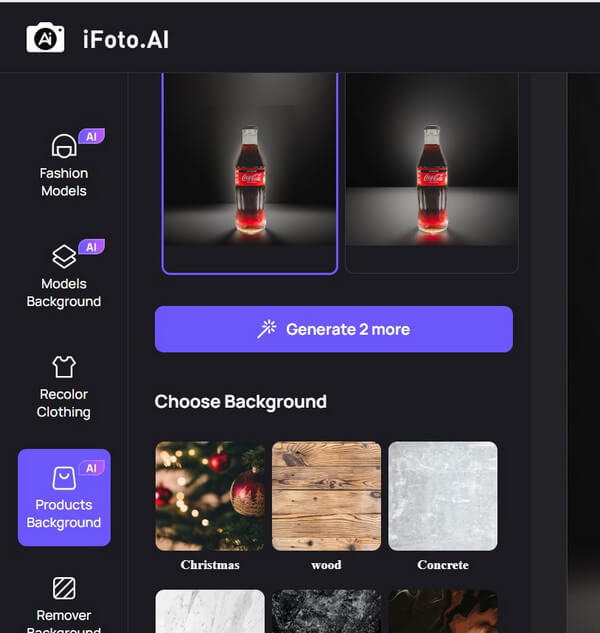
Puoi utilizzare iFoto Studio per aggiungi sfondo a qualsiasi foto – non importa se si tratta di un prodotto o di una persona. Nella sezione precedente, puoi vedere come funziona iFoto Sfondo AI per i prodotti la soluzione può aiutarci ad aggiungere uno sfondo alle immagini dei prodotti. Allo stesso modo, puoi anche utilizzare lo sfondo iFoto per le modelle aggiungi sfondo a qualsiasi immagine di una persona.
La piattaforma online di iFoto è estremamente facile da usare e offre un'ampia gamma di opzioni di sfondo tra cui scegliere. Inoltre, è supportato da un algoritmo AI altamente sofisticato in grado di rilevare istantaneamente le figure umane e ritagliarle con precisione. I risultati sono di alta qualità, non importa quanto sia complesso lo sfondo.
Per imparare come aggiungere uno sfondo a una foto di qualsiasi figura umana e modello utilizzando iFoto, procedi nel seguente modo:
A aggiungere uno sfondo a una foto, puoi iniziare visitando lo studio iFoto e accedendo al tuo account. Ora puoi andare al "Sfondi del modello" e scegli di caricare qualsiasi immagine dal tuo sistema.
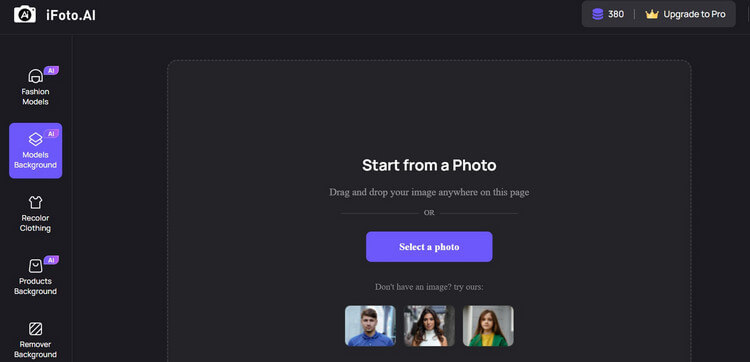
L'applicazione caricherà automaticamente l'immagine e rileverà la figura umana (modello) eliminandone lo sfondo. Qui puoi vedere il modello e selezionare uno sfondo preferito dall'ampio elenco di opzioni sul pannello di sinistra.
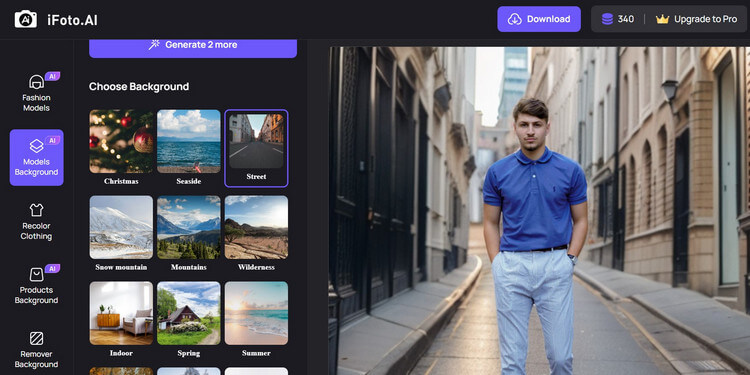
Sono disponibili più opzioni per paesaggi, trame, colori solidi, ecc. che puoi selezionare. Puoi anche visualizzare in anteprima i risultati della modifica AI sul lato.
Questo è tutto! Se sei soddisfatto dei risultati, fai semplicemente clic sul pulsante “Download” in alto. Ora iFoto ti consentirà di salvare l'immagine modificata sul tuo sistema in formato JPEG.
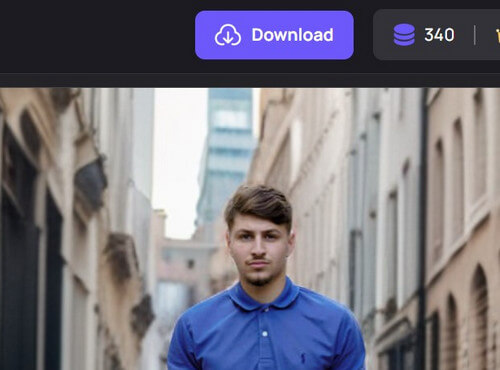
Quando si tratta di moderni negozi di e-commerce, il tuo catalogo prodotti può creare o distruggere la tua attività. Ecco perché dovresti prendere in considerazione l'utilizzo di un potente strumento basato sull'intelligenza artificiale come iFoto per soddisfare le tue esigenze di immagini. Ecco alcuni dei vantaggi derivanti dall'utilizzo di iFoto Suite:
iFoto Suite offre un'ampia gamma di funzionalità in un unico posto. Come hai visto sopra, può aiutarti aggiungere uno sfondo a una foto o rimuovere uno sfondo da un'immagine. Non solo: puoi anche creare modelli di moda con intelligenza artificiale e generare servizi fotografici visivamente accattivanti per il tuo negozio.
Poiché iFoto è alimentato da algoritmi AI avanzati, lo rende estremamente facile da usare. Non hai bisogno di alcuna esperienza tecnica o di progettazione precedente per modificare le tue foto, cambiarne lo sfondo o persino creare immagini di modelli AI.
Sì, la parte migliore di iFoto è che è disponibile gratuitamente. Alcuni dei suoi strumenti (come Snap Background Remover) sono gratuiti 100%, permettendoti di farlo facilmente aggiungere uno sfondo a una foto. Anche per altri strumenti puoi iniziare gratuitamente e successivamente aggiornare il tuo account.
Sì, puoi cambiare lo sfondo di qualsiasi foto con l'app iFoto. L'applicazione è estremamente potente e semplicissima da usare e ti consente di soddisfare le tue esigenze mentre sei in movimento.
Con l'app iFoto puoi rimuovere lo sfondo esistente da un'immagine. Più tardi potrai aggiungi lo sfondo alla foto dal suo elenco di colori a tinta unita, paesaggi e tantissime altre opzioni. L'app iFoto è inoltre ricca di numerose funzionalità come la rimozione dello sfondo del modello, il generatore di modelli di moda AI e così via.
Sono sicuro che dopo aver letto questa guida dettagliata, potrai imparare facilmente come aggiungere uno sfondo a una foto. Sono finiti i giorni in cui i grafici dovevano investire il loro tempo nel ritagliare manualmente un'immagine. Ora, con l'uso di uno strumento AI come iFoto, puoi farlo immediatamente aggiungere sfondo a qualsiasi foto. Offre tantissime opzioni di sfondo, è estremamente facile da usare e offre molte altre opzioni di fotografia e modifica basate sull'intelligenza artificiale che devi esplorare. Se sei proprietario di un negozio di e-commerce, iFoto può aiutarti a creare un catalogo visivamente più accattivante - e con un budget limitato!